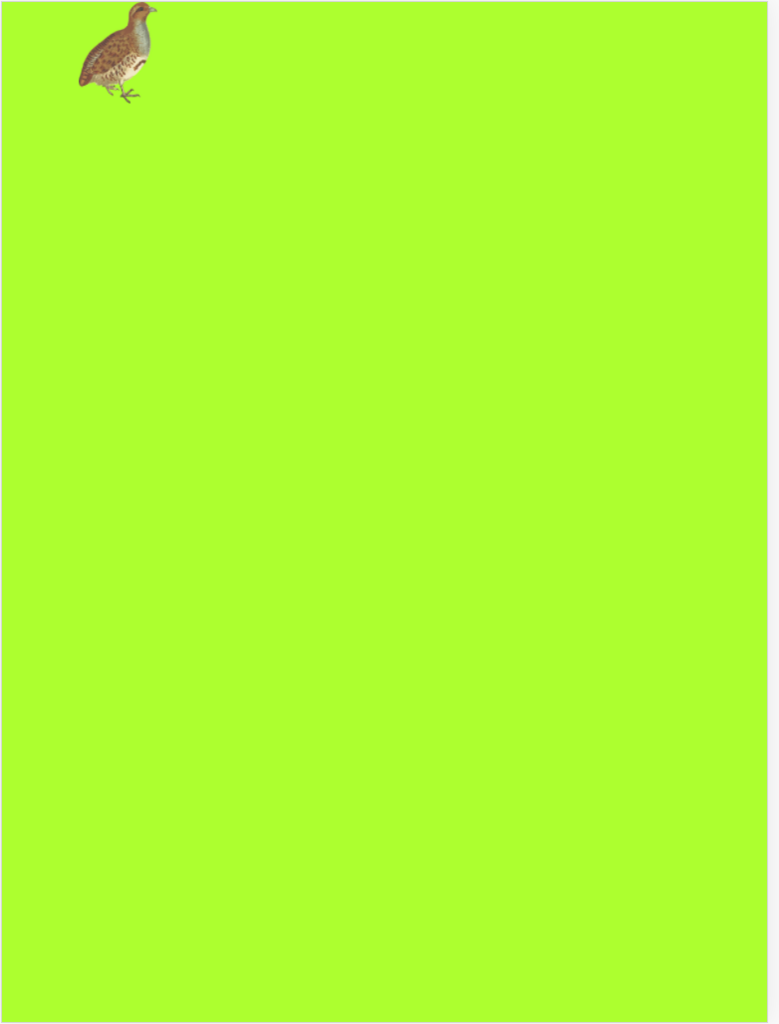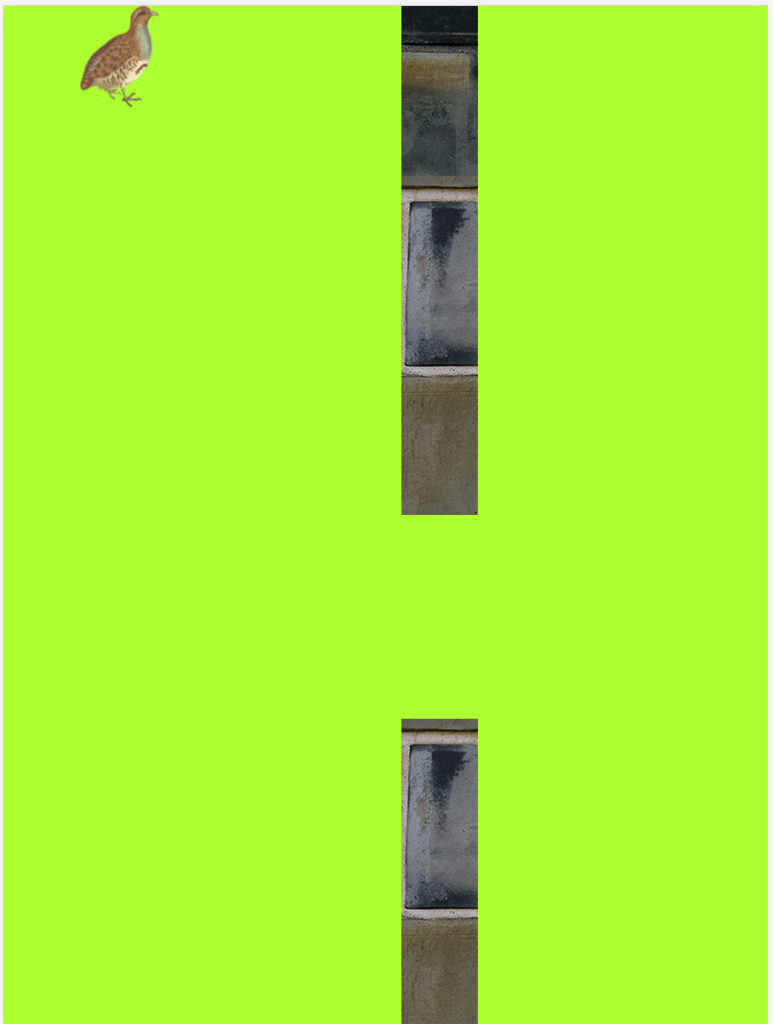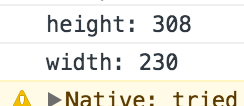引き続きangular-redux/storeの使い方について、前回記事はこちら
Redux DevTools chrome extensionを導入してブラウザデバックの効率を上げましょう。
バージョン情報
手順
Redux DevTools chrome extensionをお使いのChromeに入れてください。

インストールした後は、Redux DevToolsでデバックしたいAngularアプリのapp.module.tsを編集します。
// <- addとコメントされている行を追加してください。
src/app/app.module.ts:
import { BrowserModule } from '@angular/platform-browser';
import { NgModule } from '@angular/core';
import { AppComponent } from './app.component';
import { NgRedux, NgReduxModule, DevToolsExtension } from '@angular-redux/store';
import { rootReducer } from '../state/reducer';
import { INITIAL_STATE, IAppState } from '../state/store';
import { FlappyBirdActions } from '../state/action';
import 'rxjs/Rx';
@NgModule({
declarations: [
AppComponent
],
imports: [
BrowserModule,
NgReduxModule,
],
providers: [
FlappyBirdActions,
],
bootstrap: [AppComponent]
})
export class AppModule {
constructor(
ngRedux: NgRedux<IAppState>,
devTools: DevToolsExtension) {
const storeEnhancers = devTools.isEnabled() ?
[ devTools.enhancer() ] :
[];
ngRedux.configureStore(
rootReducer,
INITIAL_STATE,
[],
storeEnhancers);
}
}
これで準備は完了です。アプリを立ち上げて、Chrome DevTools(開発者ツール)のReduxタブを選択してください。

👆こんな感じでStateの最新状態の閲覧、アクションの巻き戻しや再生が可能になります。
参考サイト
store/intro-tutorial.md at master · angular-redux/store · GitHub